mari kita mulai saja,, saya akan mencoba menjelaskan dengan bahasa yang sangat sederhana. kita semua pasti sudah tau dengan namanya presentasi, saya menganggap anda semua sudah tau dengan yang namanya presentasi (he..he), oke kita lanjutkna biasanya sih orang membuat presentasi suatu penelitian, atau produk menggunakan aplikasi microsoft yaitu power point. dengan sedikit aniimasi menarik, orang lain yang melihatnya akan terpesona dan akan merasa menikmati penjelasan seseorang tersebut.
Nah….skrng kita ingin membuat presentasi tersebut dengan macromedia flash 8 yang tentunya lebih interaktif dan dinamis. baik kyknya sudah semakin melebar aja, okelah saya akan mulai saja.
pertama : buka dulu dong aplikasi macromedia flash 8nya, klo belum ada download disini (softwarenya trial, klo mau cracknya masukan alamat email dikomentar…) setelah dibuka dengan mengklik 2 kali maka akan muncul tampilan seperti ini .
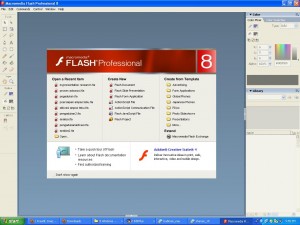
Kedua : Setelah tampilan tersebut muncul, klik menu > flash document > selanjutnya akan tertampil sebagai berikut :
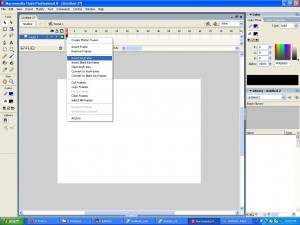
tampilan layarnya seperti gambar diatas, memiliki layar seperti adobe photoshop, dan ditiap2 layar memiliki frame2 tempat kita mengisikan ovject.
Ketiga : klik frame satu seperti gambar dibawah kemudian klik kanan, pilih >> insert to keyframe.
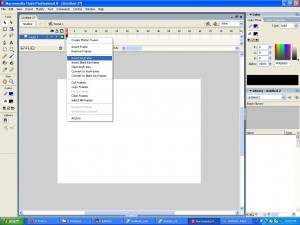
kemudian ambil object yang berada di tools sebelah kiri , drag obejct berbentuk bola ke layar putih tersebut. selanjutnya klik border bagian luarnya. tekan DEl
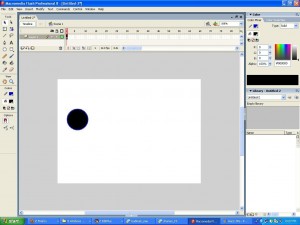
keempat : klik objek bola kemudian ubah gradient warnya menjadi seperti bola 3 dimendi, dengan cara klik color di bagian tools, disana ada 2 bagian. gambar pendil untuk mewarnai garis dan yang satu lagi seperti gambar wadah merupakan warna untuk objek. pilih yang untuk mewarnai object, ambil warna gradient yang paling bawah.
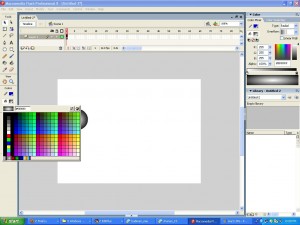
kelima : setelah object diwarnai, selanjutnya mengubah objek tersebut kedalam movie clip, caranya : klik objeck >> klik kanan, kemudian pilih convert to symbol>> klik movie clip
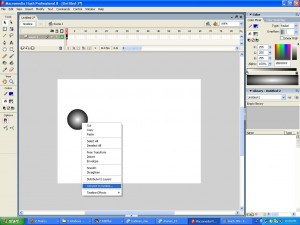
keenam : setelah objek diubah, selanjutnya klik frame 10 kemudian klik kanan dan ambil insert to key frame.
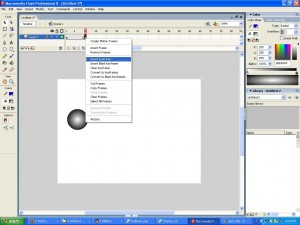
Ketujuh : klik frame 10 kemudian drag gambar/objek dari kiri tersebut geser kekanan sejauh yang anda suka.
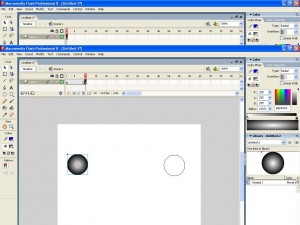
kedelapan : klik frame 1 kemudian pilih motion di properties bawah, coba tekan < ctrl +enter >, liatlah hasilnya .
 oke sementar itu dulu ya,,, nanti disambung lagi , pengenalan action script di macromedia flash 8. oke semoga bermanfaat.
oke sementar itu dulu ya,,, nanti disambung lagi , pengenalan action script di macromedia flash 8. oke semoga bermanfaat.









